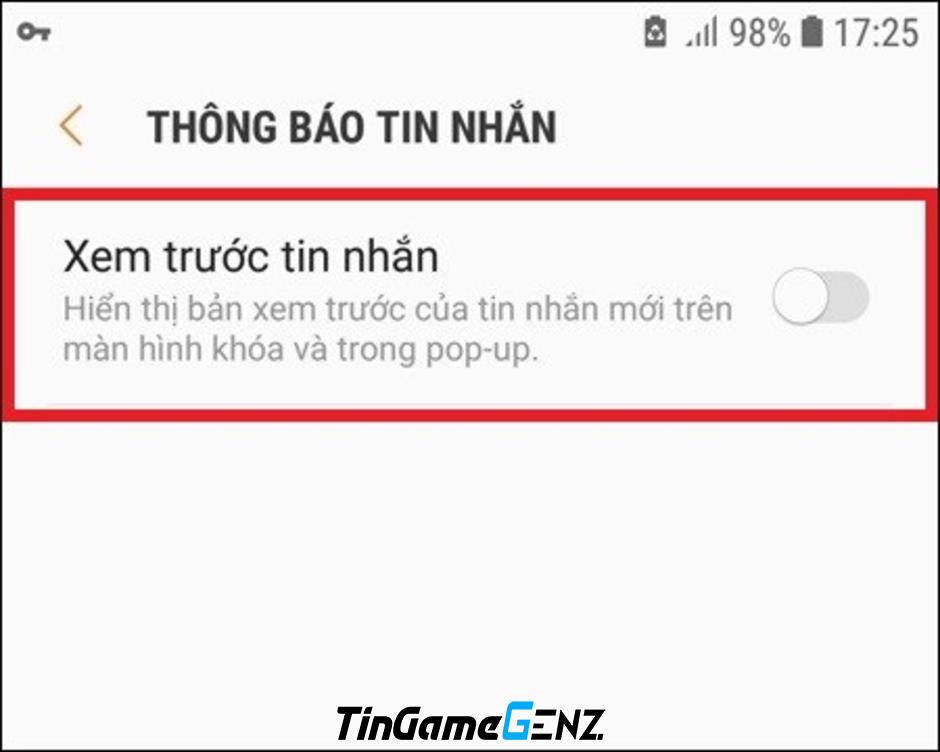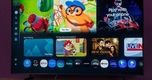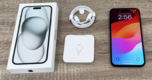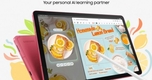Gần đây, Zalo đã khẳng định vị thế của mình như một ứng dụng kết nối xã hội tiện lợi, cho phép người dùng giao tiếp qua tin nhắn, video và âm thanh. Tuy nhiên, việc thông tin cá nhân bị rò rỉ có thể gây lo ngại về vấn đề an toàn và bảo mật. Hãy cùng tìm hiểu cách bảo vệ mình khi sử dụng nền tảng này nhé!
Để bảo vệ thông tin cá nhân, bạn có thể chọn một trong hai phương pháp ẩn Zalo trên điện thoại của mình. Cách đầu tiên là thay đổi cài đặt hiển thị của ứng dụng, giúp giảm khả năng người khác nhìn thấy thông tin của bạn. Cách thứ hai là sử dụng tính năng ẩn ứng dụng, cho phép Zalo không xuất hiện trong danh sách ứng dụng chính. Hãy nhanh chóng áp dụng những biện pháp này để giữ an toàn cho dữ liệu cá nhân của bạn.
Để ẩn tin nhắn Zalo trên màn hình khóa một cách hiệu quả, bạn có thể trực tiếp thực hiện trong ứng dụng. Truy cập vào phần cài đặt của Zalo, tìm đến mục thông báo và lựa chọn tùy chọn ẩn thông báo khỏi màn hình khóa. Thao tác này giúp bạn bảo vệ quyền riêng tư và duy trì sự riêng tư cho các cuộc trò chuyện của mình. Chỉ với vài bước đơn giản, bạn đã có thể yên tâm sử dụng Zalo mà không lo lắng về việc tin nhắn bị lộ ra ngoài.
Để thực hiện bước đầu tiên, hãy mở ứng dụng Zalo trên điện thoại của bạn. Tiếp theo, chuyển sang tab "Cá nhân" và tìm biểu tượng hình bánh răng cưa ở góc trên bên phải màn hình. Nhấn vào "Cài đặt" để tiếp tục.
Để tắt tính năng xem trước tin nhắn trên Zalo, bạn chỉ cần thực hiện theo các bước đơn giản sau. Đầu tiên, truy cập vào phần Cài đặt và chọn “Thông báo”. Sau đó, tìm đến tùy chọn “Xem trước tin nhắn”. Gạt công tắc từ phải sang trái để tắt tính năng này. Khi hoàn tất, thông báo trên màn hình điện thoại của bạn sẽ chỉ hiển thị dưới dạng “Zalo. Bạn có tin nhắn mới” mỗi khi có người nhắn tin. Thao tác này giúp bảo mật hơn thông tin cá nhân của bạn.
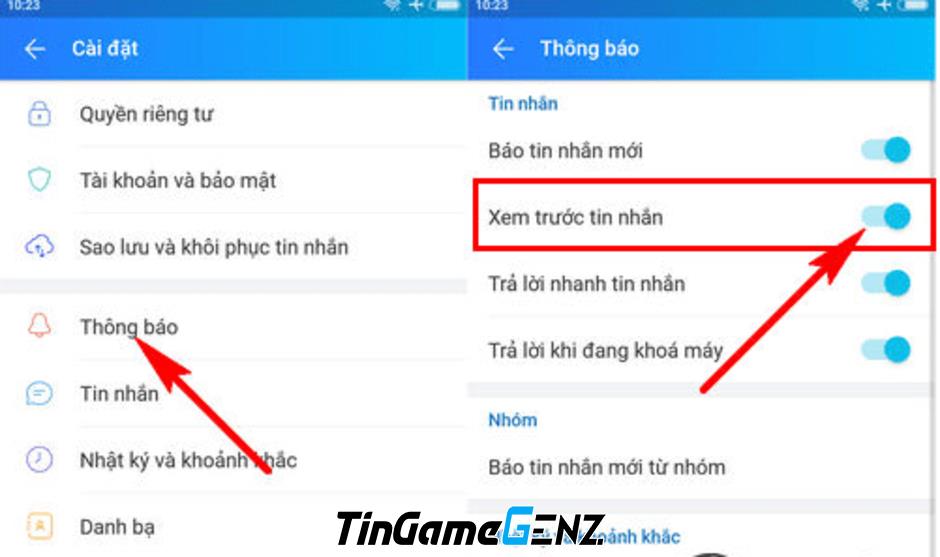
Cách 2: Ẩn tin nhắn Zalo trên màn hình khóa thông qua phần Cài đặt
* Đối với iPhone
Để bắt đầu, hãy truy cập vào phần "Cài đặt" trên điện thoại iPhone của bạn. Tiếp theo, tìm và chọn mục "Thông báo" để điều chỉnh các tùy chọn thông báo theo ý thích.
Sau khi thực hiện bước đầu, tiếp theo bạn hãy nhấn vào nút “Hiển thị bản xem trước”. Tại đây, bạn sẽ có hai tùy chọn để hoàn tất việc ẩn tin nhắn trên tất cả các ứng dụng hiển thị trên màn hình điện thoại. Bạn có thể chọn “Khi được mở khóa” hoặc “Không” để tùy chỉnh cách thức hiển thị thông báo theo ý muốn.
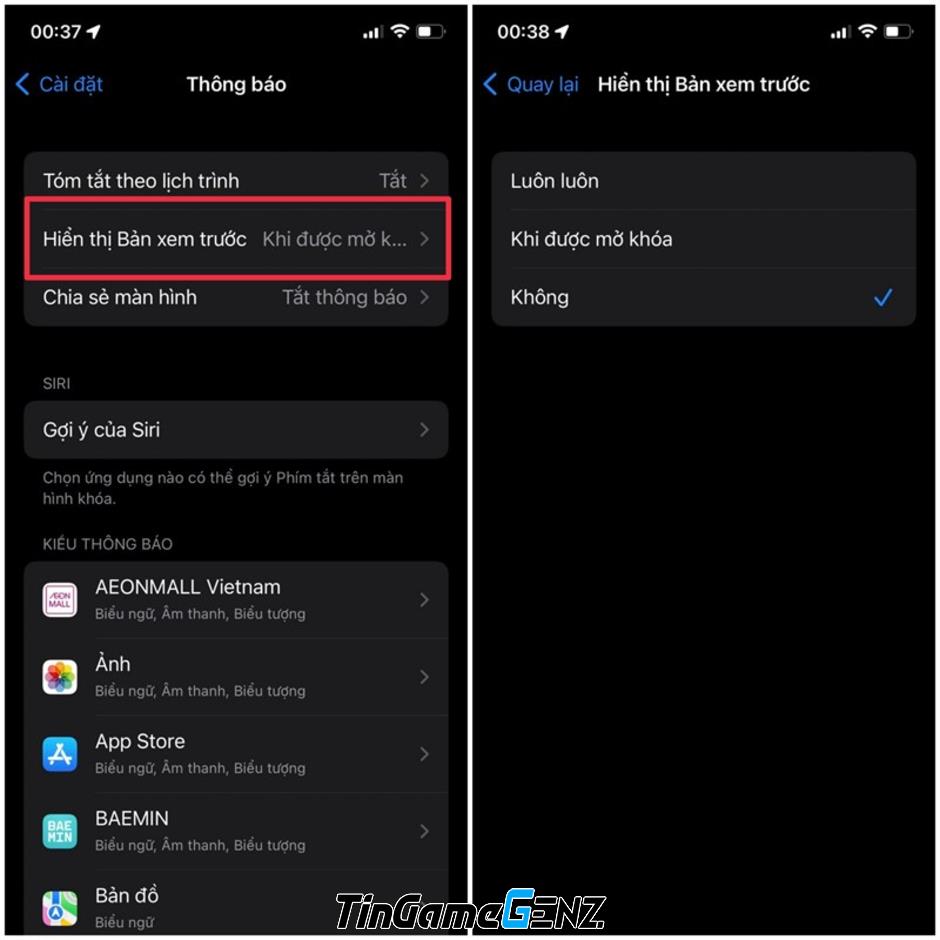
* Đối với thiết bị Android
Để thay đổi cài đặt màn hình khóa trên điện thoại, đầu tiên bạn cần truy cập vào phần "Cài đặt". Tại đây, hãy tìm và chọn mục "Màn hình khóa" để tiếp tục tùy chỉnh theo ý muốn.
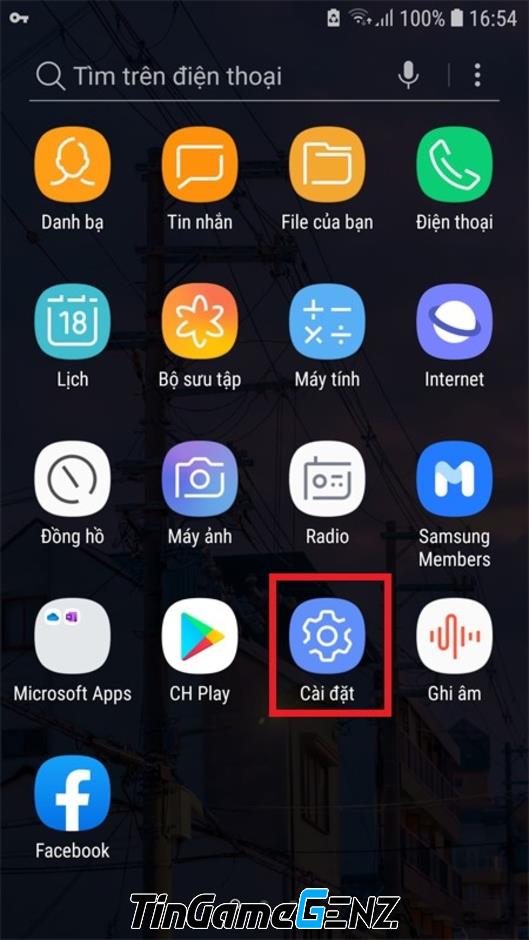
Tiếp theo, bạn hãy chuyển đến phần "Thông báo" để thực hiện bước tiếp theo trong quy trình.
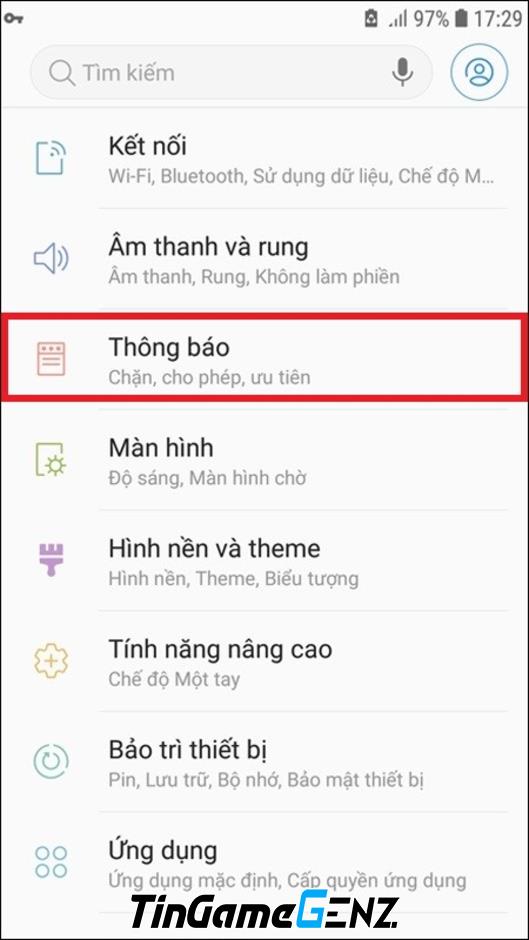
Để tắt chức năng xem trước tin nhắn, hãy truy cập vào mục Tin nhắn trong cài đặt. Tại đây, bạn chỉ cần thực hiện một vài thao tác đơn giản để hoàn tất quá trình này. Việc này sẽ giúp bạn quản lý thông báo hiệu quả hơn và trải nghiệm trò chơi trở nên thoải mái hơn.
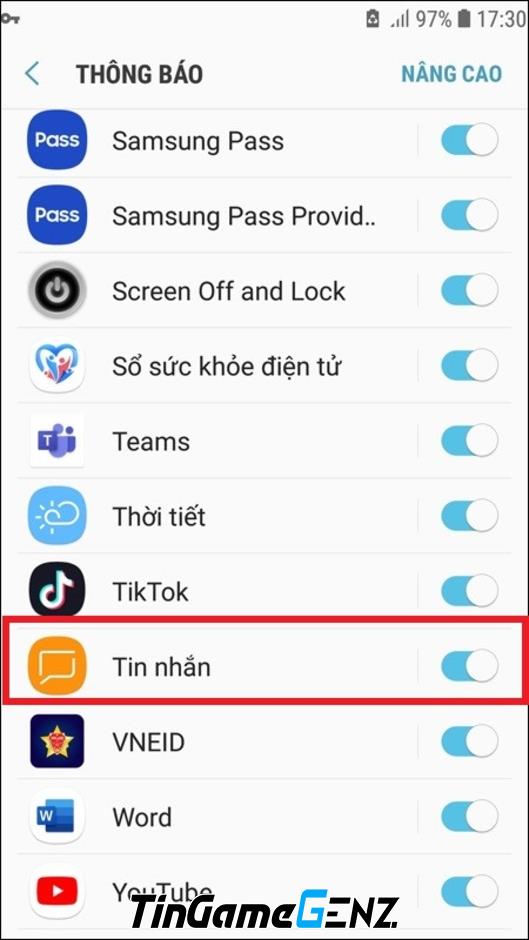
Để kích hoạt thông báo trong ứng dụng, hãy truy cập phần Cài đặt và thao tác lựa chọn thông báo. Việc này sẽ giúp bạn luôn cập nhật những tin tức mới nhất và những thông báo quan trọng.
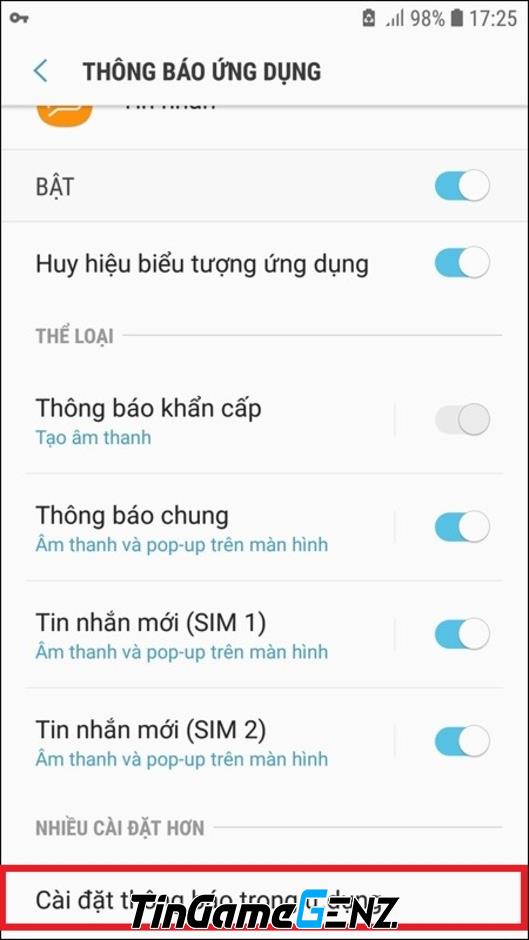
Để bảo vệ riêng tư khi nhận thông báo, bạn hãy tắt chế độ hiển thị nội dung tin nhắn. Để thực hiện điều này, chỉ cần gạt nút sang trái trong phần xem trước tin nhắn. Với cách làm này, những thông điệp của bạn sẽ được ẩn đi trên màn hình thông báo, giúp bạn duy trì sự riêng tư hơn trong mọi tình huống.